
Turinys
„Google“ įdiegė „Google“ žemėlapių naujinį, kuris dabar leidžia vartotojams siųsti savo kompiuterio nurodymus į „iPhone“. Štai kaip tai padaryti.
Viena didžiausių „Apple“ žemėlapių savybių yra ta, kad „Mac“ naudotojai gali užsidegti darbalaukio programą, gauti nuorodas ir siųsti juos į savo „iPhone“. Asmeniškai tai buvo vienintelis dalykas, kurį naudoju „Apple“ žemėlapiams. Bet kuriuo kitu metu, kai norėčiau naudoti „Google“ žemėlapius, o „Desktop-iPhone“ kryptimis, „Apple“ žemėlapiai buvo vienintelė paslauga, turinti tokią funkciją prieš šiandien.
„Google“ dabar pasiūlė tą patį pasiūlymą, suteikdama „iPhone“ naudotojams galimybę prisijungti prie savo darbalaukio ar nešiojamojo kompiuterio, gauti nurodymus ir paskui siųsti juos į „iPhone“, atsižvelgiant į naujausią programos naujinimą.
Tai labai naudinga ir gali būti naudinga įvairiose situacijose.Be to, tiesiog tiesiog lengviau ir greičiau gauti nuorodas kompiuteryje, ypač jei norite apsižvalgyti žemėlapyje naršyklėje. Tai galite padaryti savo „iPhone“, tačiau turint didesnį ekraną, pelę ir klaviatūrą, užduočių atlikimo būdas yra lengviau pasiekiamas.
Tačiau, kai radote savo kompiuteryje nurodymus, „Google“ žemėlapiai leidžia juos siųsti į „iPhone“, o iš ten jūs galite eiti į mobilųjį telefoną ir būti savo keliu. Štai kaip siųsti „Google“ žemėlapių nuorodas į „iPhone“ iš „Mac“ ar kito kompiuterio.
Įgalinti pranešimus „Google“ žemėlapiuose
Pirmiausia, norint, kad ši naujoji funkcija veiktų, reikia atlikti „Google“ žemėlapių pranešimus. Taip yra todėl, kad siunčiant nurodymus iš savo kompiuterio į „iPhone“, juos gausite „iPhone“ naudodami įspėjimo apie paspaudimą kodą, todėl jums reikės pranešimų. Priešingu atveju funkcija neveiks.
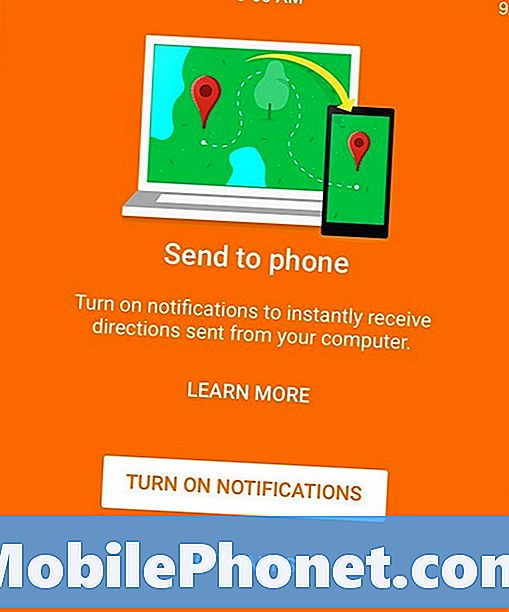
Atnaujinę „Google“ žemėlapių programą savo „iPhone“ ir užsidegę, turėtumėte matyti tokį pranešimą kaip aukščiau, kuris leis greitai ir lengvai įgalinti pranešimus, taip pat funkciją „siųsti į„ iPhone “.
Jei negausite oranžinės spalvos ekrano, turite įjungti „Google“ žemėlapio nustatymus savo „iPhone“ ir „Nustatymų“ programose.
Pirmiausia atverkite Nustatymai programą iš pagrindinio ekrano ir pasirinkite Pranešimai. Raskite „Google“ žemėlapius ir bakstelėkite jį. Iš ten įjunkite Leisti pranešimus ir sureguliuokite bet kurį kitą nustatymą pagal savo pageidavimus.
Dabar grįžkite į „Google“ žemėlapių programą ir spustelėkite meniu mygtuką, esantį viršutiniame kairiajame ekrano kampe. Tada pasirinkite Nustatymai ir bakstelėkite Pranešimai. Iš ten įsitikinkite, kad Išsiųsta iš darbalaukio žemėlapių yra įjungtas.
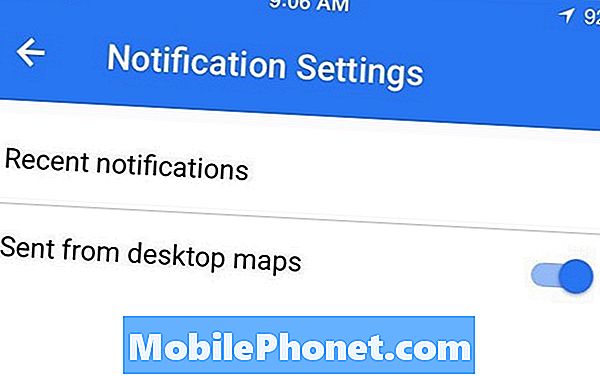
Galiausiai norite įsitikinti, kad prisijungėte prie „Google“ paskyros tiek „Google“ žemėlapių „iPhone“ programoje, tiek „Google“ žemėlapiuose, esančiuose darbalaukio žiniatinklio naršyklėje. Tuo metu jūs gerai einate.
„Google“ žemėlapių nukreipimas į „iPhone“
Kreipimasis iš „Mac“ į „iPhone“ yra toks pat paprastas kaip ir vienu mygtuko paspaudimu. Net nereikia iš tiesų gauti krypčių. Viskas, ką jums reikia padaryti, įrašykite vietą, į kurią nukreipiate, o kai informacinė kortelė pasirodys viršutiniame kairiajame kampe, bus parinktis, kuri pasakys: Siųsti į įrenginį.

Pasirodys naujas iššokantis langas ir jūsų prietaisas turėtų būti rodomas sąraše. Spustelėkite jį ir „iPhone“ „Google“ žemėlapiuose gausite įspėjimą.
Iš ten galite atidaryti „Google“ žemėlapius ir gauti nuorodas į savo paskirties vietą.
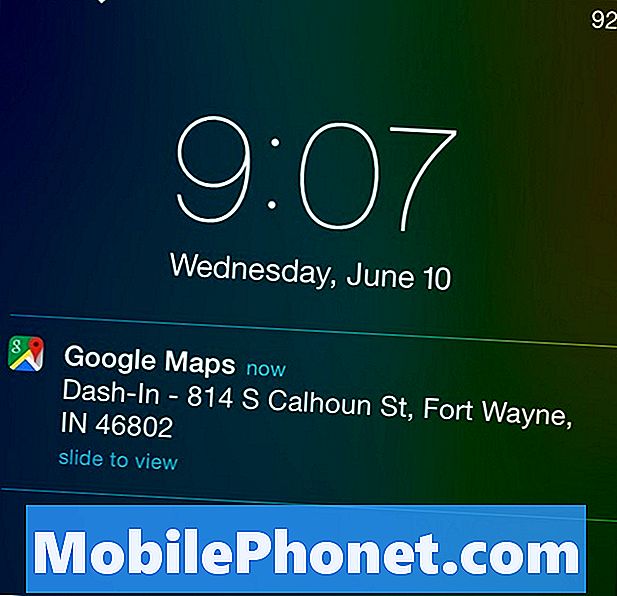
„Google“ žemėlapiai suteikiami naudojant „Voice Search“, todėl stebėtinai greitai ir lengvai galima nukreipti į kažką, nereikia įvesti vieno žodžio, bet jei reikia šiek tiek žemėlapių, prieš pradėdami eiti į kelią, žaisti su „Google“ žemėlapiais jūsų kompiuteryje yra paprasčiausias būdas tai padaryti.
Tada, kai gausite žemę, galite greitai ir lengvai nusiųsti savo iPhone.
Vėlgi, „Apple“ žemėlapiai turi šią funkciją, ir tai buvo viena iš priežasčių, kodėl aš vis tiek naudodavau „Apple“ žemėlapius, bet dabar, kai „Google“ žemėlapiai ateina su šia funkcija, tikrai nematau jokios priežasties ateityje naudoti „Apple“ žemėlapius. Nebent „Apple“ žymiai padidins „Maps“ programos žemėlapių duomenis, manau, kad „Google“ žemėlapiai visada bus geriausia kelionė „iPhone“.
„Apple“ sparčiai auga, nes „iOS 9“ „Apple“ žemėlapiuose ateis su tranzito kryptimis, o tai yra viena iš funkcijų, kurioms programa jau seniai trūko, ir bendrovė net „Apple View“ pradės naudoti „Street View“ paslaugą Galiausiai žemėlapiai, kurie šią savaitę buvo patvirtinti WWDC. Tik laiko klausimas, kol „Apple“ žemėlapiai taps varikliu, kaip „Google“ žemėlapiai, tačiau iki šiol „Google“ žemėlapiai yra aukščiausios paslaugos.


